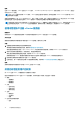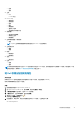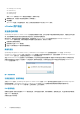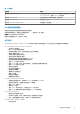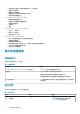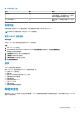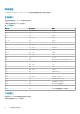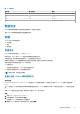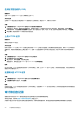Reference Guide
○ 注销
○ 更新
● 主机
○ CIM
■ CIM 交互
● Host.Config
○ 高级设置
○ 更改设置
○ 连接
○ 维护
○ 网络配置
○ 查询补丁程序
○ 安全配置文件和防火墙
● 资源清册
○ 将主机添加到群集
○ 添加独立主机
○ 修改群集
● 生命周期管理器:常规权限
○ 读取
注: vSphere 生命周期管理器常规权限仅适用于 vCenter 7.0 及更高版本。
● 主机配置文件
○ 编辑
○ 查看
● 权限
○ 修改权限
○ 修改角色
● 会话
○ 验证会话
● 任务
○ 创建
○ 更新
注: 如果使用非管理员用户注册 vCenter 服务器以访问任何 OMIVV 功能,则非管理员用户必须具有 Dell 权限。有关查找 Dell 权
限的更多信息,请参阅将 Dell 权限分配给现有角色 页面上的 13。
将 Dell 权限分配给现有角色
关于此任务
如果访问 OMIVV 的特定页面时没有向登录用户分配 Dell 权限,则显示错误 2000000。
您可以编辑现有角色以分配 Dell 权限。
步骤
1. 使用管理权限登录 vSphere Client (HTML-5)。
2. 在 vSphere Client (HTML-5) 中,展开菜单,然后单击管理 → 角色。
3. 从角色提供程序下拉列表中,选择 vCenter 服务器。
4. 从角色列表中,选择 Dell 操作,然后单击权限。
5. 要分配 Dell 权限,请编辑图标[
]。
此时将显示编辑角色页面。
6. 在左窗格中,单击 Dell,然后为所选角色选择以下 Dell 权限,之后单击下一步:
● Dell.Configuration
产品和子系统安全性
13